文件大小:
软件介绍
1.首先我们看下所谓的智能对象的图层,我们发现智能对象的图层关键的一点是智能对象。
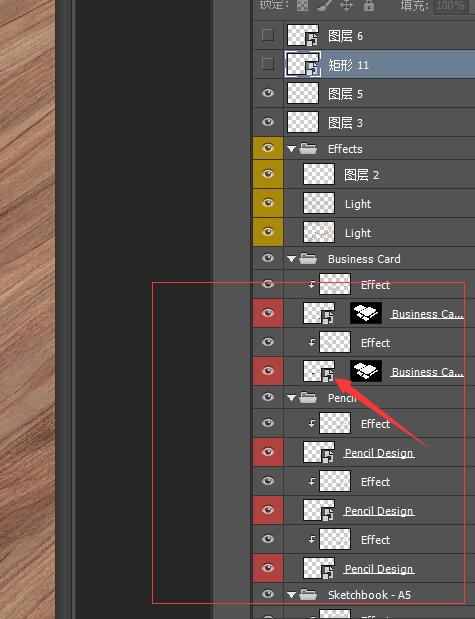
2.我们双击智能对象发现他会新增一个新的文件。文件中有相应的图层,利用这我们就可以先做比较简单的名片和画册类的了。
3.假如我们想在这个地方写两个字,为了能与笔记本形状相吻合,我们可以画一个矩形,转换为智能对象,然后大致变形为笔记本的形状。
4.这样我们的智能对象就建成了,我们只需双击这个智能对象,然后打上我们想要的字,然后按ctrl+s进行保存即可。(注意记得把不要的图层隐藏掉)。
5.我们看下结果,一个火红刺眼的字就出来了,很大很low,哈哈,不过能一眼明显看到。

6.下面我们看下比较复杂的智能贴图,我们看下他们的图层。再一点开图层组,我们发现有好多图层,实际上这些图层都是复制的,也就是ctrl+alt+shift+t进行等比例缩小或复制,点开哪个图层都可以,生成这样的一个效果。有关这个字体的制作的不倾斜字体我上传下。有需要步骤的有时间我写下。最后一张图的psd我上传了。
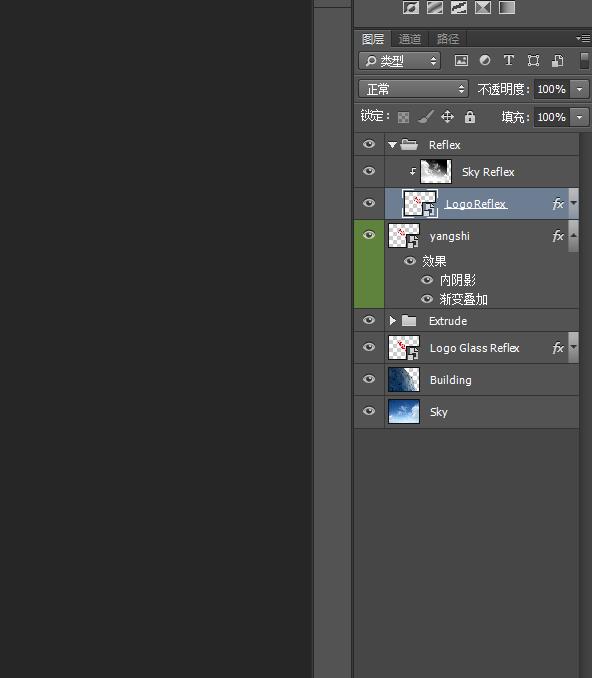
版权声明:
1 本站所有资源(含游戏)均是软件作者、开发商投稿,任何涉及商业盈利目的均不得使用,否则产生的一切后果将由您自己承担!
2 本站将不对任何资源负法律责任,所有资源请在下载后24小时内删除。
3 若有关在线投稿、无法下载等问题,请与本站客服人员联系。
4 如侵犯了您的版权、商标等,请立刻联系我们并具体说明情况后,本站将尽快处理删除,联系QQ:2499894784
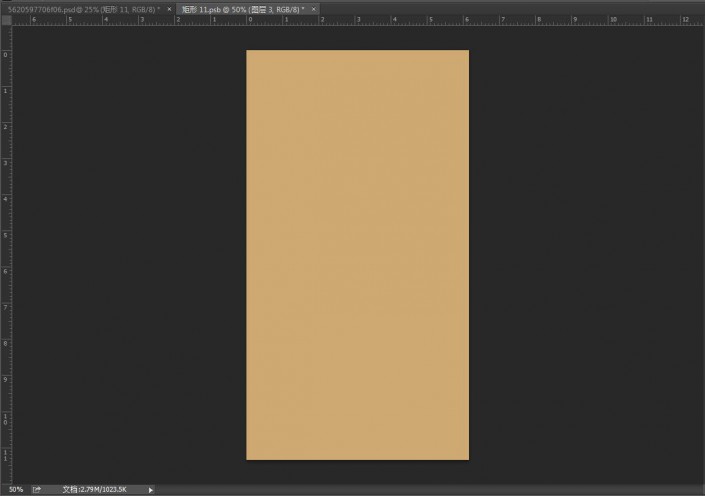

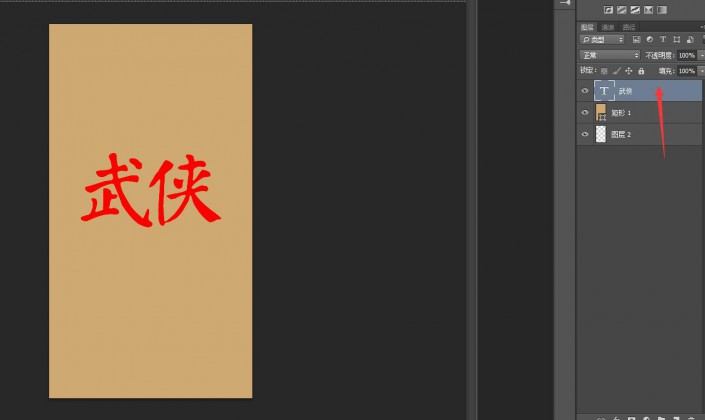
 湘公网安备:43011102000856号
湘公网安备:43011102000856号 

点击加载更多评论>>